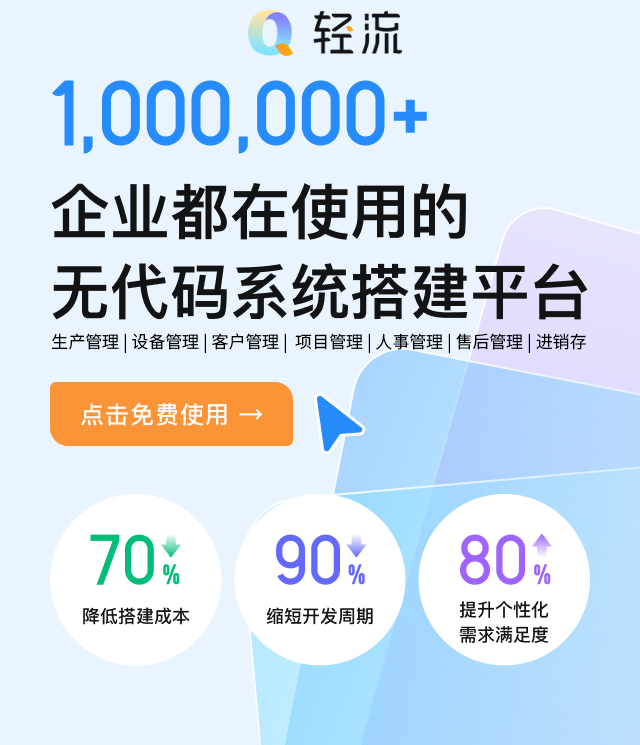自定义表格样式
操作步骤:
1、打开Word2010文档,单击表格任意单元格。单击“设计”选项卡。在“表格样式”中单击“其他”按钮。
2、在菜单中选择“新建表样式”命令。
3、在“根据格式设置创建新样式”对话框中的“名称”编辑框中输入新样式的名称。“样式类型”选择默认的“表格”选项。单击“样式基准”下三角按钮,选择比较接近实际需要的表格样式。在“将格式应用于”下拉列表中选择“整个表格”选项。设置字体、字号、加粗、倾斜等文字格式。单击“字体颜色”下三角按钮,在颜色面板中选择合适的字体颜色。
4,单击“格式”按钮,在菜单中选择“边框和底纹”命令,在“边框和底纹”对话框的“边框”选项卡中设置表格边框,在“底纹”选项卡中设置表格底纹。单击“确定”按钮。
5,选中“基于该模板的新文档”选项。单击“确定”按钮。